

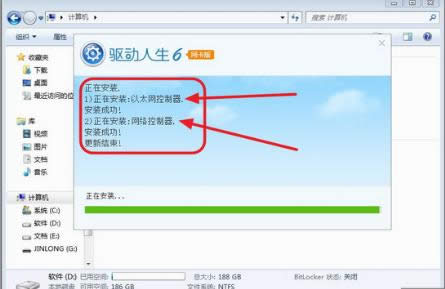
|
Windows 7,中文名称视窗7,是由微软公司(Microsoft)开发的操作系统,内核版本号为Windows NT 6.1。Windows 7可供家庭及商业工作环境:笔记本电脑 、平板电脑 、多媒体中心等使用。Windows 7可供选择的版本有:入门版(Starter)、家庭普通版(Home Basic)、家庭高级版(Home Premium)、专业版(Professional)、企业版(Enterprise)(非零售)、旗舰版(Ultimate)。 随着科技不断的创新和发展,无线网络的出现给我们的生活带来了巨大的方便,笔记本也在用户中越来越普及。然而,我们时常会遇到笔记本无线网络连接不上的问题,这种问题该怎样解决呢?下面,小编给大家介绍笔记本无线网络连接不上的解决技巧了。 无线网络的出现便捷了我们,但同时也会给我们带来一些小麻烦。这不,最近不少使用笔记本电脑的用户反映说,自己的笔记本电脑连不上无线网络了。有用户遇到了笔记本无线网络连接不上的情况,这就尴尬了,会影响自己的操作进程,下面,小编给大家带来了笔记本无线网络连接不上的解决图文。 笔记本无线网络连接不上怎么解决 1、检测是否是路由器的问题: 首先我们来检测是否是无线路由器的问题。为了确认是否是无线路由器的问题,我们可以把它去掉,直接使用有线进行上网(就像我们台式机一样直接连接猫进行上网),如果此时能够正常上网,证明无线路由器出现了问题,如果不能正常上网,说明并非路由器问题。
无线网络示例1 2、查看是硬件故障还是设置问题: 无线路由器的问题又可以分为硬件故障和设置问题,硬件出现故障的概率不高,一般都是无线路由器的设置问题所致,首先我们需要确认是否开启了无线功能。进入路由器设置界面,找到无线设置,然后点击基本设置,看看是否开启了无线功能和ssid广播。
网络连接不上示例2 3、是否正确输入密码: 为了防止蹭网,开启无线网络的时候一般都会设置上网密码,我们在使用无线网络的时候要看看是否输入了正确的无线密码,如果进行了密码的变更操作,千万不要忘了使用无线上网的笔记本的无线密码也要更换。
网络连接不上示例3 4、是否有过滤mac地址: 无线设置中还有一项“无线mac地址过滤”选项,可以通过mac地址过滤来控制计算机对本无线网络的访问,默认的过滤规则是禁止,也就是说凡是添加到这里的mac地址都不能访问无线网络,而允许则正好相反,只有添加到这里的条目才能访问无线网络,虽然一般使用者不会对其进行设置,为了以防万一还是看看的好。
笔记本示例4 5、查看网卡驱动: 无线路由器的嫌疑最大,但是也不能排除其他的可能性,例如无线网卡驱动。没有安装无线网卡驱动的电脑是无法接受到无线信号的,不过安装驱动也要对应型号,如果不知道的话可以下载个软件检测下在进行安装。
无线网络示例5 6、替换设备法: 虽然硬件出现故障的可能性很小,但是也不能排除这种可能,例如无线路由器或者调制调解器任何一个硬件出现故障都有可能导致我们无法上网,电脑技术,但是它们是否出现故障我们并不好判断,因此我们把这种原因留到了最后,当然如果有条件的话可以尝试着替换它们来确认是否损坏。
网络示例6 7、重启路由器: 使用无线上网的时候也经常会遇到连接不上的情况,解决办法就是重启调制调解器和路由器,一般这两个硬件都会在一个插座上,只需关了总电源然后在开就行了。
笔记本示例7 以上就是笔记本无线网络连接不上的解决技巧了。 windows 7 的设计主要围绕五个重点——针对笔记本电脑的特有设计;基于应用服务的设计;用户的个性化;视听娱乐的优化;用户易用性的新引擎。 跳跃列表,系统故障快速修复等,这些新功能令Windows 7成为最易用的Windows。 |
温馨提示:喜欢本站的话,请收藏一下本站!